5 maneiras de tornar seu iPhone menos irritante
Publicados: 2022-01-29Meu parceiro tinha uma pergunta muito importante para mim recentemente. "Como você desativa essa mensagem irritante no iPhone para atualizar o iOS?"
"O que?" Eu disse.
"Sempre que estou tentando fazer algo rápido e urgente no meu telefone, esta mensagem aparece me dizendo para atualizar o sistema operacional." Ele fez uma pausa. "Isso não acontece com você?"
"Não. Provavelmente é uma configuração que eu desliguei", eu disse. E assim começou um jogo de "isso acontece com você?" sobre nossos iPhones.
 Eu personalizo o inferno fora de minhas configurações. Notificações de emblema excessivas? Eu não os tenho. Alguém pode ver minhas mensagens de texto recebidas na minha tela de bloqueio? Não. Depois de um pouco de brainstorming, aqui estão cinco sugestões que criei para tornar seu iPhone menos irritante.
Eu personalizo o inferno fora de minhas configurações. Notificações de emblema excessivas? Eu não os tenho. Alguém pode ver minhas mensagens de texto recebidas na minha tela de bloqueio? Não. Depois de um pouco de brainstorming, aqui estão cinco sugestões que criei para tornar seu iPhone menos irritante.
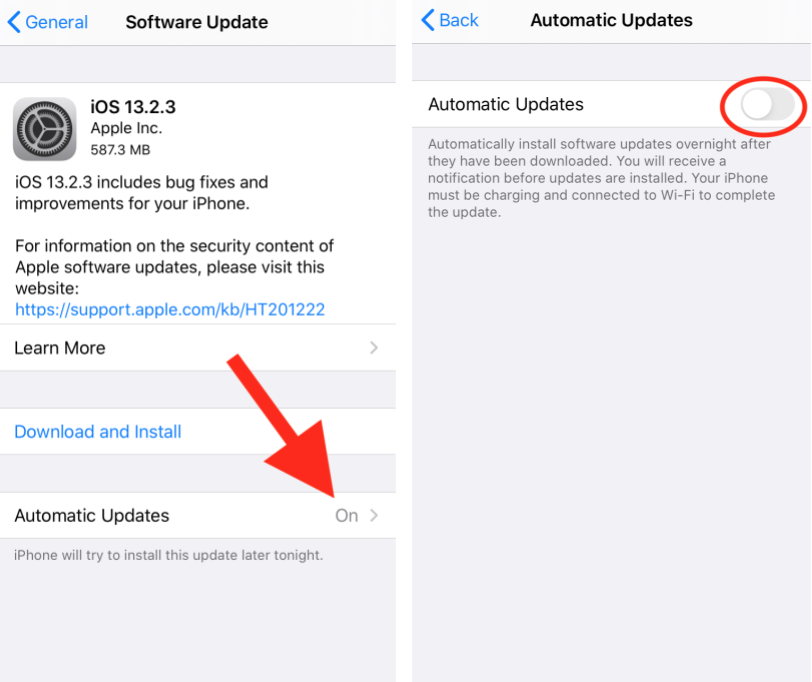
1. Pare de receber solicitações urgentes de 'atualização'
Você vê frequentemente mensagens pop-up para atualizar seu sistema operacional? Para pará-los, você deve desativar as atualizações automáticas nas configurações. Vamos para:
Configurações > Geral > Atualização de software > Atualizações automáticas = Desativado
Pro: Você não verá mais as notificações irritantes. Contras: Você não saberá necessariamente imediatamente quando uma atualização do seu sistema operacional estiver disponível. Em um mundo perfeito, você veria uma notificação de crachá no ícone Configurações quando um novo sistema estivesse disponível para download e instalação. Na realidade, o emblema geralmente só aparece dias após o lançamento (não sei por que esse é o caso). Se você souber que há uma nova atualização disponível, você a verá quando abrir Configurações> Geral> Atualização de software.
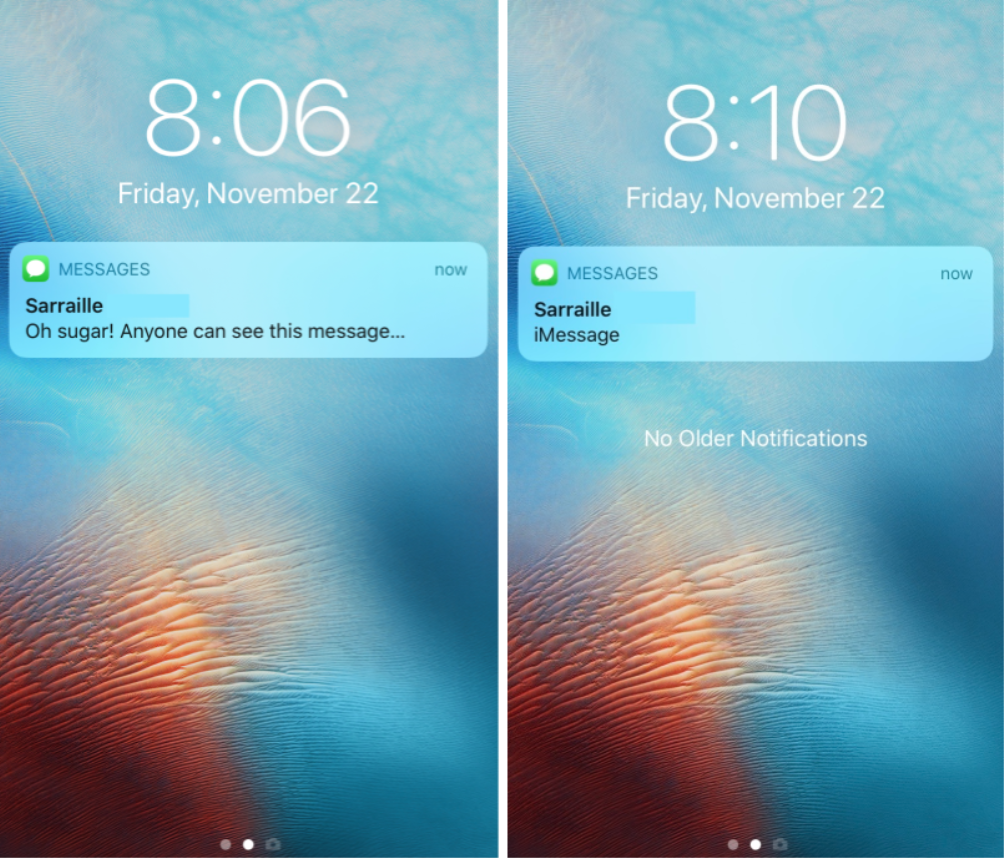
2. Ocultar o texto das mensagens recebidas
Quando alguém lhe envia uma mensagem de texto pelo Apple Messages, a mensagem aparece na tela de bloqueio por padrão como parte da notificação. Você pode alterá-lo para receber a notificação, mas a mensagem em si fica oculta. Isso é muito menos irritante do que se preocupar com quem pode estar espiando suas mensagens recebidas. Para alterá-lo, acesse:
Configurações > Notificações > Mensagens > Mostrar visualizações e mude para Nunca.
Agora, ninguém pode ver o texto das mensagens recebidas até que o telefone seja desbloqueado. Veja as imagens do antes e depois acima.
3. Desative ou ajuste banners e emblemas
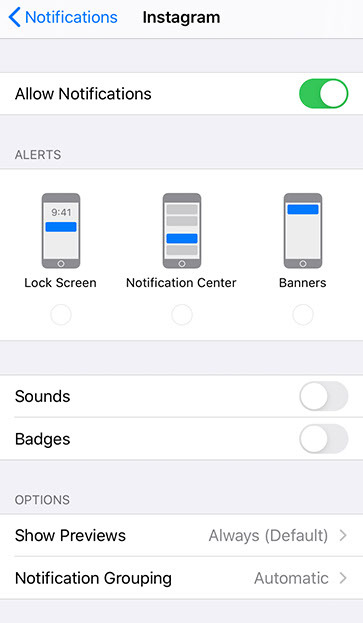
Não suporto confusão, e uma contagem de crachás não lidos é — para mim — desordem total. Se eu tiver uma contagem de crachás em um aplicativo para iphone, ela estará lá para me alertar sobre algo importante. Então, teoricamente, eu deveria verificar essas notificações urgentes, limpar a contagem de crachás e seguir meu caminho. Se não há nada tão importante, por que o distintivo conta? Como resultado, desabilito a contagem de selos e as notificações para a maioria dos aplicativos no meu telefone.
Veja como você também pode desativar as contagens e notificações de selos. Vamos para:
Configurações > Notificações > e escolha o aplicativo que você deseja ajustar.
Observe que existem três opções com imagens: Tela de bloqueio, Central de notificações e Banners. Tela de bloqueio refere-se às mensagens que aparecem na tela de bloqueio (como o texto completo das mensagens recebidas, a menos que você altere a configuração padrão). A Central de Notificações é a tela que você obtém quando arrasta o dedo para baixo da parte superior da tela. Banners são as notificações pop-up que você vê enquanto usa seu telefone.

Abaixo dessas opções estão mais duas: Sons e Emblemas. Os sons são os alertas de tom de áudio. Os emblemas são os círculos vermelhos com números que aparecem nos ícones do aplicativo, por exemplo, o do seu aplicativo de e-mail mostrando quantas mensagens não lidas você tem.
Se um aplicativo não tiver um motivo legítimo para interromper seu dia, recomendo pelo menos desativar as notificações e os emblemas da tela de bloqueio. Você pode desativá-los alternando Permitir notificações na parte superior.
Como você pode decidir quais notificações deixar ativadas? Simples. É algo que você precisa saber quando isso acontece? Por exemplo, você pode querer alertas de novos e-mails se tiver negócios importantes. Certamente ajuda a obter alertas de atualização de voos de determinados aplicativos de viagem quando você está em trânsito. Seu aplicativo de entrega de comida e aplicativos de serviço de carro provavelmente também fornecem informações relevantes em tempo real. Qualquer outra coisa que não seja importante, no entanto, não deve incomodá-lo com sua presença.
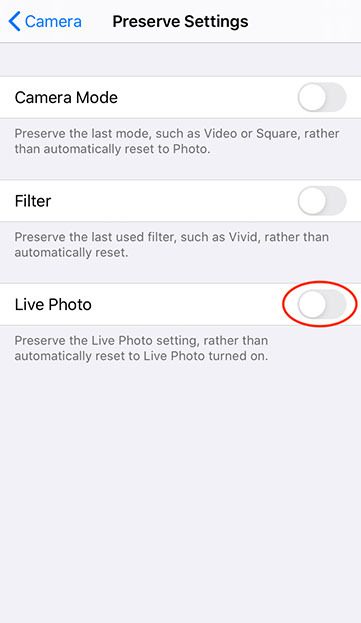
4. Desative as Live Photos (aqueles vídeos minúsculos irritantes)
Você já tirou ou recebeu uma foto que acabou sendo um vídeo muito curto? E você não queria que fosse? Há alguns anos, a Apple lançou o Live Photos, um recurso que permite capturar um trecho rápido de movimento e áudio, como um vídeo muito curto. O problema é que quase ninguém, mas os entusiastas da Apple sabem o que é esse recurso e como ele funciona. Tudo o que sabem é que às vezes tentam tirar uma foto e acabam com um pequeno videoclipe.
Se você não pode ser incomodado, primeiro abra o aplicativo Câmera e desative o Live Photo (ícone central superior). Então vá para:
Configurações > Câmera > Preservar configurações > e ative o botão ao lado de Live Photo.
Quando ativado, este botão preserva sua configuração de Live Photo. Então, se você desligou, ele permanece desligado.
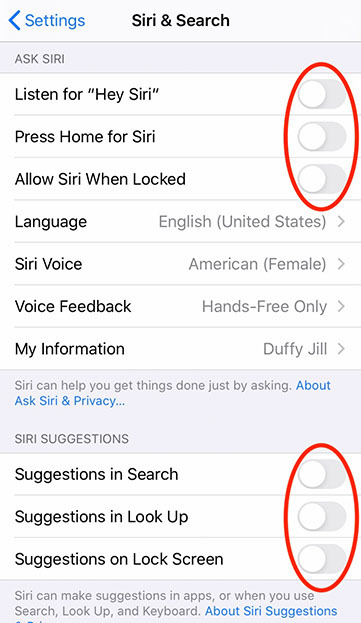
5. Siri, pare!
Conheço muitas pessoas cujos trabalhos envolvem lidar com informações confidenciais. Quando me perguntam sobre meu trabalho escrevendo sobre tecnologia e se tenho alguma dica para eles, sempre digo: "Certifique-se de desativar a Siri no seu iPhone".
Entendo que a Siri é fundamental em certos contextos. É um assistente incrível para algumas necessidades de acessibilidade. Também é muito útil para fazer com que as pessoas não olhem para seus telefones enquanto dirigem. (Por favor, não envie mensagens de texto e dirija. Você vai matar alguém.) Dito isso, se você não precisa regularmente da Siri, é muito do seu interesse desligá-la. Dessa forma, ele não será acionado automaticamente em momentos estranhos e não ouvirá acidentalmente algo que você preferiria que ninguém mais ouvisse. (Pelo que vale, a Apple tem uma política muito boa de anonimizar solicitações enviadas via Siri para seus servidores, mas sempre que você digitaliza e envia informações, existe o risco de alguém interceptá-las.)
Para desativar a Siri, acesse:
Configurações> Siri e Pesquisa> e desative todas as seis opções (veja acima).
Para uma dica bônus, se você decidir mantê-la, você pode torná-la menos irritante lendo como garantir que a Siri pronuncia seu nome corretamente. A mesma peça também diz como ensinar a ela seu apelido.
